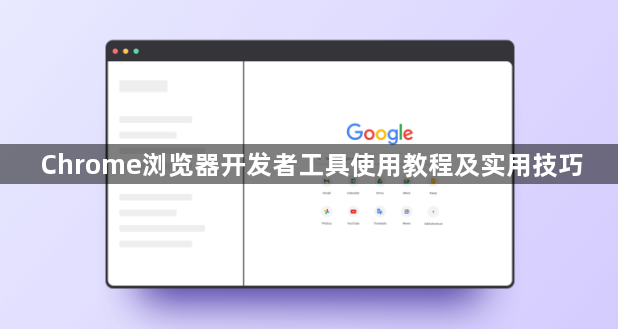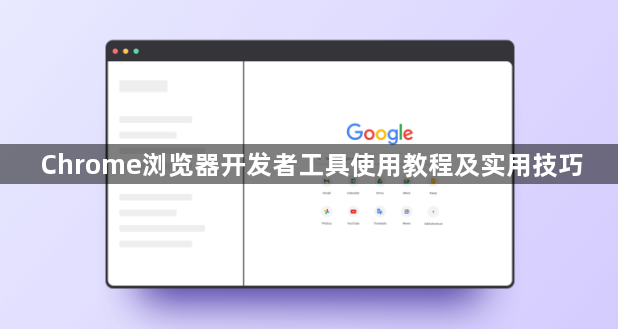
以下是针对“Chrome浏览器开发者工具使用教程及实用技巧”的解决方案教程:
打开Chrome浏览器,按下`Ctrl + Shift + I`(Windows/Linux)或`Cmd + Option + I`(Mac)组合键,即可快速启动开发者工具。也可点击浏览器右上角三个点,选择“更多工具→开发者工具”,或者直接按F12键进入界面。这是访问所有调试功能的入口。
在元素面板中,用户可以查看和编辑网页的HTML结构与CSS样式。用鼠标点击页面元素,左侧会显示对应的DOM树节点,右侧则展示该元素的详细样式信息。双击属性值即可修改颜色、尺寸等参数,实时看到效果变化。若需调整布局,可右键选择“编辑为HTML”,手动增减标签实现内容更新。但此类改动仅临时生效,刷新后恢复原状。
切换至控制台面板,支持输入JavaScript命令与网页交互。例如输入`console.log("测试")`会在控制台输出结果,而`document.title = "新标题"`能直接更改页面标题。开发者还能在此查看变量数值、执行函数调用,并通过设置断点逐行调试脚本错误。配合Sources面板中的源代码文件,可精准定位代码运行位置。
网络面板用于分析页面加载性能。它列出所有资源请求记录,包括图片、脚本等文件的类型、大小及加载耗时。通过筛选慢速连接或大体积文件,识别影响打开速度的瓶颈项。此外,该面板提供模拟不同网速的环境选项,如3G网络条件,帮助测试网页在低带宽下的表现。
要截取特定区域的图像,先选中目标元素,然后使用快捷键`Ctrl+Shift+P`调出截图功能菜单,选择“节点截图”。系统会自动保存所选部分的图片到本地文件夹,方便后续查看或分享。此方法适合捕捉按钮、表单等细节组件。
对于需要自由编辑网页内容的开发者,可在控制台执行特殊指令`document.designMode = 'on'`激活可视化编辑模式。在此模式下,任何文字修改都会即时反映在页面上,且不影响原始代码。该功能特别适合测试文本溢出效果、菜单栏容量等交互细节,重启浏览器即可退出编辑状态。
通过上述步骤逐步排查和处理,通常可以解决大部分关于Chrome浏览器开发者工具的使用问题。如果问题依旧存在,建议联系官方技术支持团队获取进一步帮助。